Hvordan eksportere tekstmeldinger fra iPhone
Hva du bør vite
- Det er ingen direkte måte å eksportere tekstmeldinger fra en iPhone på, men du kan bruke en løsning.
- Den enkleste løsningen for å eksportere en tekstmelding fra en iPhone er å ta et skjermbilde av meldingen (eller meldingene) og sende dem som en bildefil.
- Du kan også kopiere tekstmeldingene og lime dem inn i et Pages-dokument for å eksportere dem som et PDF-dokument.
Denne artikkelen gir instruksjoner for hvordan du eksporterer tekstmeldinger fra iPhone som kjører iOS 14 og nyere, inkludert hvordan du lagrer individuelle meldinger så vel som komplette samtaler.
Kan jeg eksportere en tekstsamtale fra min iPhone?
Det er ingen måte i iOS å eksportere en tekstmelding eller en teksttråd direkte fra iMessages-appen. Imidlertid er det et par arbeid rundt som lar deg lagre og sende meldingene dine et annet sted. Disse løsningene inkluderer å ta skjermbilder av tekstene og sende dem som et bilde, kopiere meldinger og videresende dem gjennom iMessage, eller kopiere dem til Pages og eksportere meldingene som PDF.
Hvordan kan jeg lagre tekstmeldingene mine fra iPhone til datamaskinen min?
Siden det ikke er innebygd, må du først lagre dem i et annet format. Den enkleste måten å gjøre det på er å ta et skjermbilde av meldingen(e) og deretter videresende meldingene til e-post.
Ta først et skjermbilde av meldingen eller meldingene du vil lagre ved å trykke på Hjem og Volum opp nøkler på samme tid. Du må kanskje ta flere skjermbilder hvis du prøver å fange en lang meldingstråd.
-
Velg deretter miniatyrbildet av skjermbildet som vises på skjermen for å åpne skjermbilderedigeringsverktøyene.
Hvis du savner å trykke på bildet av skjermbildet før det glir av skjermen, ikke bekymre deg. Skjermbildet lagres i kamerarullen din. Bare åpne Bilder-appen, trykk på bildet av skjermbildet og fortsett å følge instruksjonene nedenfor.
Trykk på Dele ikon.
-
Velg metoden du vil bruke for å dele bildene dine, i dette eksemplet, Post.
Hvis du foretrekker det, kan du bruke et annet program for å sende bildet til deg selv eller noen andre, eller hvis du vil, kan du skrive ut skjermbildene og lagre dem i papirformat også.
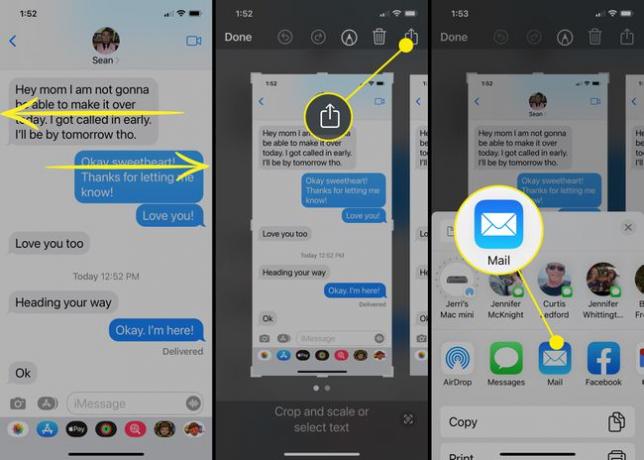
Når du har fylt ut mottakerinformasjonen på e-posten, trykker du på Sende ikonet for å sende meldingen.
Hvis du vil lagre filen på datamaskinen din, må du sannsynligvis sende den til deg selv på e-post og deretter åpne e-posten på datamaskinen og laste ned den eksporterte meldingsfilen.
Hvordan eksporterer jeg en hel iMessage-samtale?
Selv om det kan være enkelt nok å sende en enkelt tekstmelding via e-post ved å bruke metoden ovenfor, hvis du ha en hel iMessage-samtale du vil ekspert på, kan det være lettere å bruke en annen nærme seg.
Åpne en tekstmeldingstråd og trykk lenge på meldingen du vil lagre.
Hvis du bare vil lagre den ene meldingen, trykk på i menyen som vises Kopiere. Men hvis du vil lagre flere meldinger, trykker du på Mer.
Trykk på hver av meldingene du vil lagre for å sette en blå hake i sirkelen til venstre for meldingstråden.
-
Pressen på Dele ikon.
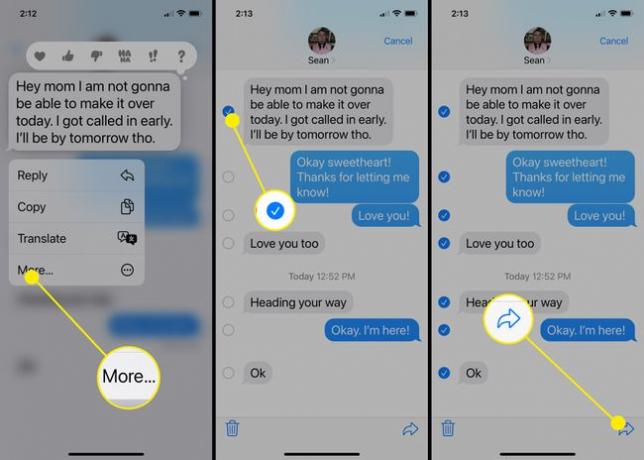
Alle meldingene du har valgt vil automatisk limes inn i en helt ny melding.
Trykk og gammel i brødteksten i meldingen, og når menyen vises, trykk Velg alle.
-
Trykk på Kopiere.
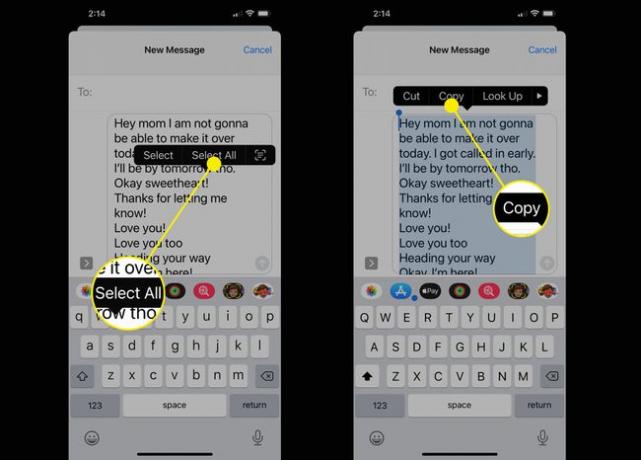
Åpne deretter a Sider dokument, trykk og hold hvor som helst i dokumentet for å åpne en meny, og velg deretter Lim inn fra menyen.
Når du har limt inn meldingene, trykker du på menyen med tre prikker i øvre høyre hjørne.
Plukke ut Eksport.
-
Velge PDF.
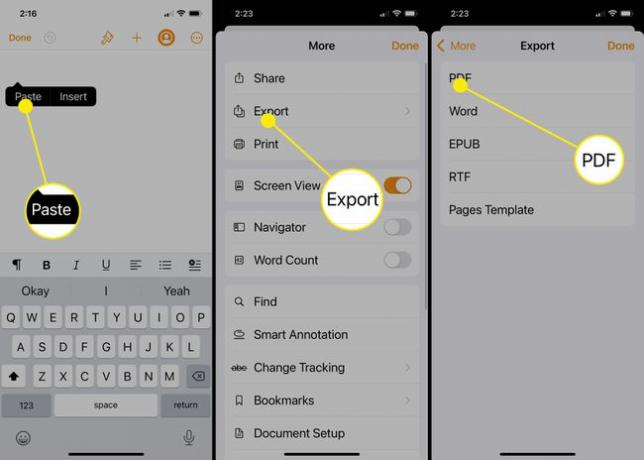
Velg deretter hvor du vil eksportere dokumentet til. Du kan velge Mail eller andre programmer, eller du kan lagre filen eller skrive den ut.
Er det en gratis måte å eksportere tekstmeldinger fra iPhone?
Den eneste gratis måten å eksportere tekstmeldinger fra iPhone på er å bruke en av metodene ovenfor, eller å videresende meldinger til e-posten din. For å gjøre det, alt du trenger å gjøre er å velge meldingen ved hjelp av trykk og hold-metoden, trykk Mer, og trykk på Dele ikon. Deretter kan du legge til din egen e-postadresse og sende meldingen til deg selv.
Denne metoden videresender teksten, men ikke noen av tidsstempelinformasjonen, avsenderinformasjonen eller snakkeboblene.
